Jak ustalić wersję Microsoft .NET Framework?
Instalując różne gry i programy, instrukcje instalacji wskazują wersję składnika Microsoft .NET Framework. Jeśli w ogóle nie istnieje lub oprogramowanie nie działa, aplikacje nie będą działać poprawnie i wystąpią różne błędy. Aby temu zapobiec, przed zainstalowaniem nowego programu należy przeczytać informacje o wersji systemu .NET Framework na komputerze.
Pobierz Microsoft .NET Framework
Spis treści
Jak mogę znaleźć wersję Microsoft .NET Framework?
Panel sterowania
Zobacz wersję Microsoft .NET Framework zainstalowaną na komputerze za pomocą "Panelu sterowania" . Przejdź do sekcji "Odinstalowywanie programu" , znajdź tam Microsoft .NET Framework i zobacz, jakie liczby znajdują się na końcu nazwy. Wadą tej metody jest to, że lista czasami jest wyświetlana niepoprawnie i nie wszystkie widoczne wersje są w niej widoczne.
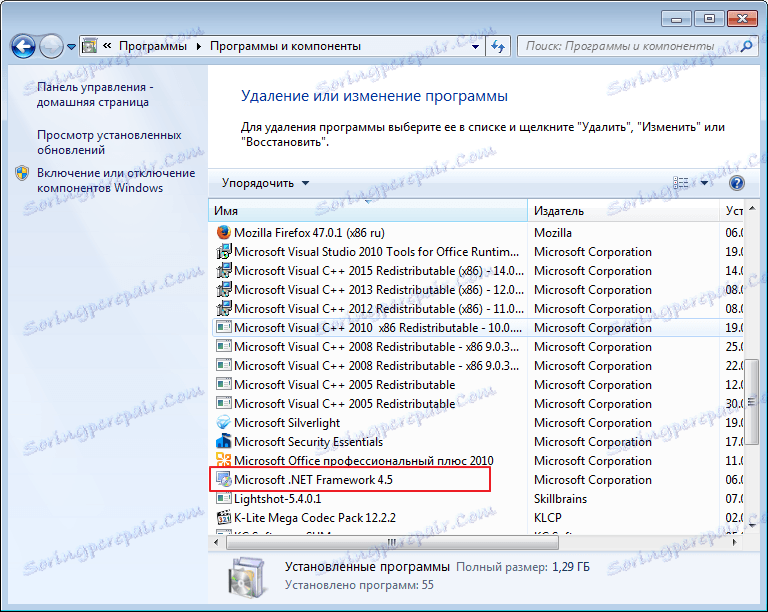
Korzystanie z detektora wersji ASoft .NET
Aby zobaczyć wszystkie wersje, możesz użyć specjalnego narzędzia ASoft .NET Version Detector. Znajdź i pobierz w Internecie. Po uruchomieniu narzędzia system jest skanowany w trybie automatycznym. Po zakończeniu skanowania u dołu okna widać wszystkie wersje Microsoft .NET Framework, które zainstalowaliśmy i szczegółowe informacje. Nieco wyższe, w szarych czcionkach są oznaczone, które nie są w komputerze, a pierwsze są przydzielone wszystkie zainstalowane.
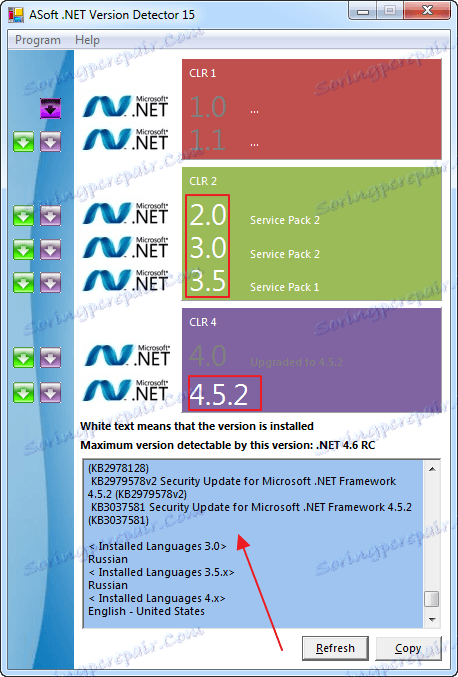
Rejestr
Jeśli nie chcesz niczego pobierać, możemy to zobaczyć ręcznie, poprzez rejestr systemu. Na pasku wyszukiwania wpisz "Regedit" . Otworzy się okno. Tutaj, poprzez wyszukiwanie, musimy znaleźć wiersz (gałąź) naszego komponentu - "HKEY_LOCAL_MACHINE SOFTWARE Microsoft NET Framework Setup NDP" . Kliknięcie w to drzewo otworzy listę folderów, nazwę, która wskazuje wersję produktu. Więcej szczegółów można znaleźć, otwierając od nich odę. W prawej części okna widzimy teraz listę. W tym miejscu pole "Instalacja" o wartości "1" oznacza, że oprogramowanie zostało zainstalowane. A w polu "Wersja" widoczna jest pełna wersja.
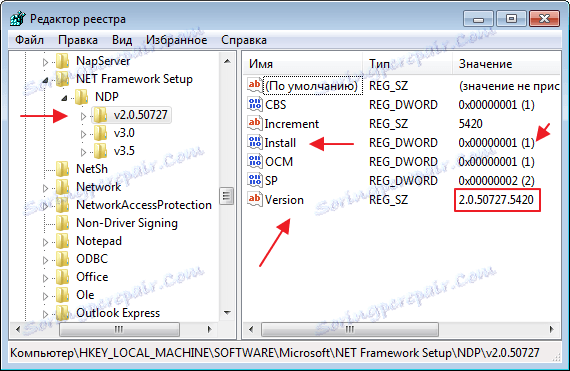
Jak widać, zadanie jest dość proste i może być wykonane przez dowolnego użytkownika. Chociaż bez specjalnej wiedzy do korzystania z rejestru nadal nie jest zalecane.